Friends आज की इस post में हम आपको बतायेंगे की कैसे आप Instagram में Remix feature को Enable और Disable कर सकते हैं “How to Enable/ Disable Remix Reels in Instagram”
Instagram users हाल ही में नए remix feature को देख रहे हैं, जिससे आप अपने reels को दूसरे user के video के साथ लगा सकते हैं. यह app पर अन्य लोगों के साथ बातचीत, सहयोग और संलग्न करने का एक दिलचस्प तरीका है. आप दूसरों के रीलों के साथ-साथ गा सकते हैं, dance कर सकते हैं, नकल कर सकते हैं या reaction video record कर सकते हैं. यह feature TikTok Duet से काफी मिलता-जुलता है, और अगर आप इसका उपयोग कैसे करना है, इसके बारे में सोच रहे हैं, तो इस post को अंत तक पढ़ें.
Enable/ Disable Remix Reels in Instagram
Table of Contents
- Profile
सबसे पहले आपको bottom right corner पर अपनी Profile में click करना है.
- Settings
अब आपको menu bar में click करके Settings में click करना है.

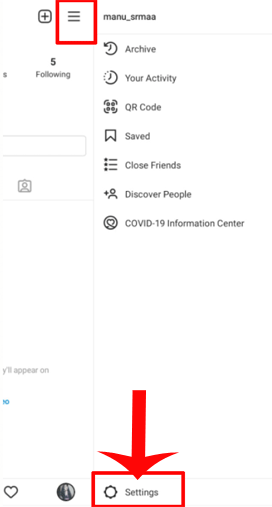
- Privacy
इसके बाद आपको Privacy में click करना है.

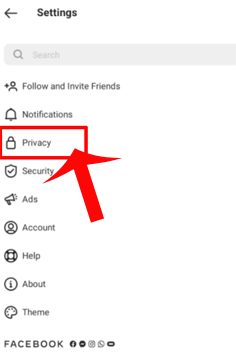
- Reels
Click Reels.


- Enable/ Disable Remixing
अब आप Enable Remixing में जाकर इसे Enable/ Disable कर सकते हैं.

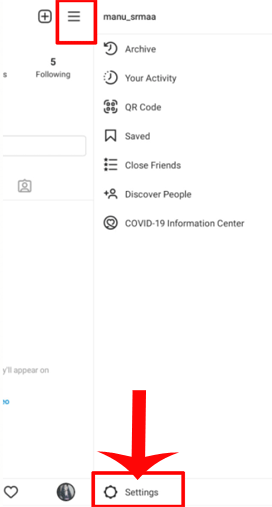
Reels related question & answer
Reels Setting को कैसे manage करें
Instagram पर आप इसे manage करने के लिए आपको mention setting में जाकर इसे manage करना होगा. आपको कोन कोन reels caption में mention कर सकता है. जब कोई आपको reels में mention करेगा तो आपके पास एक notification आएगा.
Who can see and share my reels on Instagram?
Public account में-
Instagram पर कोई भी आपकी reels को देख और साझा कर सकता है. लोग आपकी reels को रील्स टैब और प्रभाव, हैशटैग और ऑडियो पेज जैसी जगहों पर देख सकते हैं. Instagram पर कोई भी आपके मूल ऑडियो का उपयोग करके एक रिकॉर्ड कर सकता है. Private account में- केवल तभी आपकी reels को देखा जा सकता है जब approve करेंगे. जब कोई आपकी रील साझा करता है, तो केवल आपके followers ही इसे देख पाएंगे. कोई भी आपके original audio का उपयोग करके reels record करने में सक्षम नहीं होगा. ध्यान रखें, आपके द्वारा पोस्ट की गई रील आपके इंस्टाग्राम प्रोफाइल पर Reels section में दिखाई देगी. आपकी profile कौन देख सकता है यह आपके account की privacy settings पर निर्भर करता है.
How can I see Info about my reel on Instagram?
To see Info about my reel
- bottom right corner पर अपनी profile में click करें.
- इसके बाद आपको reels में click करना है. और फिर जिस भी reels की info को आप देखना चाहते है उसे select करें.
- इसके बाद आप अपनी reels से जुडी info को देख सकते हैं.
Who can create a remix of my reel on Instagram?
आपके account का default आपके account की privacy setting पर निर्भर करता है.
- Private account के लिए: कोई भी आपके रीलों को rimix नहीं कर सकता है.
- Public account के लिए: Instagram पर कोई भी आपके reels के साथ remix कर सकता है.
How do I delete my reel on Instagram?
- Bottom right corner पर अपनी profile में click करें.
- इसके बाद आपको reels में click करना है.
- जिस reel को आप delete करना चाहते है उसमे click करे और फिर 3 dot में click कर दे.
- इसके बाद delete में click करके फिर से delete में click करें.
What kind of reels will I see on Instagram?
इंस्टाग्राम पर, रील्स टैब जैसी जगहों पर सार्वजनिक रीलों को दिखाते हैं, जो आपके द्वारा देखे गए रीलों, पसंद या टिप्पणी और आपके द्वारा अनुसरण किए गए खातों के आधार पर आपके लिए अनुशंसित हैं.
How do I report someone’s reel on Instagram?
यदि आप किसी की रील देखते हैं और सोचते हैं कि यह इंस्टाग्राम के कम्युनिटी गाइडलाइंस के खिलाफ है, तो आप इसकी रिपोर्ट कर सकते हैं. जिस reel की आप report करना चाहते हैं: 1) पहले जिस reel की आप report करना चाहते हैं उसे open करे इसके बाद 3 dot में Click करें. 2) इसके बाद report में click करे फिर screen पर दिए निर्देशों का पालन करें.
Conclusion
आशा करती हु आज की Post How to Enable/ Disable Remix Reels in Instagram आपको समझ में आयी होगी. दोस्तो, आपको यह जानकारी अच्छी लगी हो तो आप इसे अपने Friends के साथ जरुर share करें.
अगर आपको कोई सवाल या सुझाव है, तो हमें Comment करके जरुर बतायें. इसी तरह Instagram से related नई नई जानकारी जानने और समझने के लिए हमारे ब्लॉग के नये नये post को पढते रहिये और हमारे Facebook page, और YouTube Channel से जुड़े रहिये.
इन Post को भी जरुर पढ़ें
Add Password Window 10: Window 10 में Password कैसे लगायें
Window Defender Disable: Windows defender को window 10 में कैसे Disable/Off करें
How to make Window 10 Bootable Pendrive?
My Computer icon: Windows 10 में My Computer icon desktop में कैसे show करें
Bluetooth Connect: windows 10 में Bluetooth कैसे connect करें

